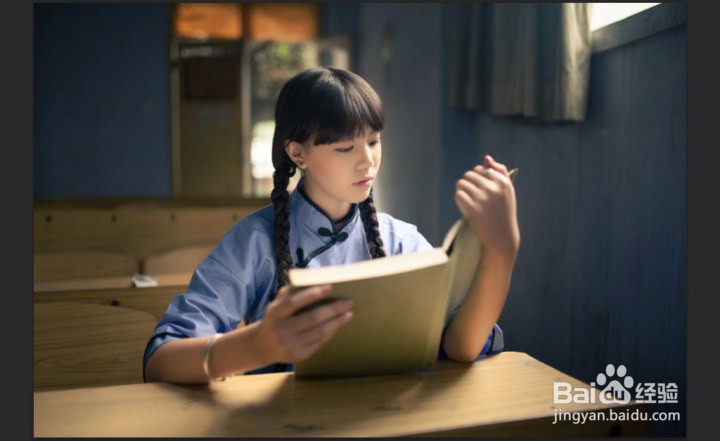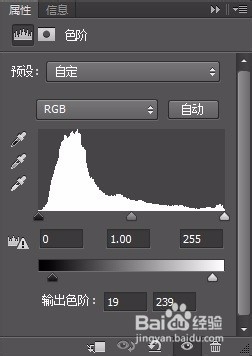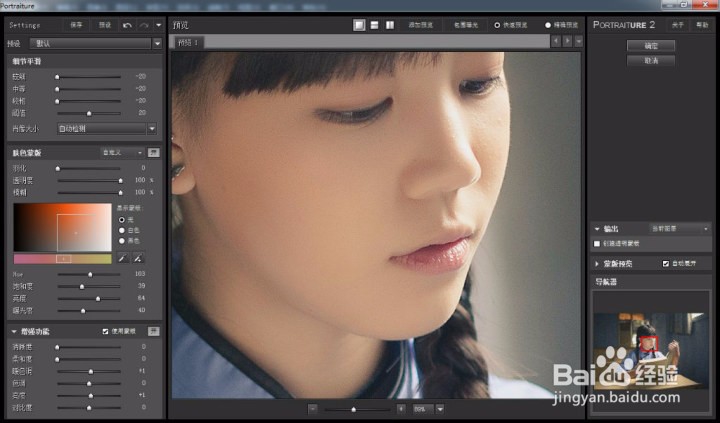ps高级灰调色方法
1、首先需要用个ACR的简易蒙版随便涂一涂,加点曝光加点色温,就是要这种暖暖的感觉。
2、ACR部分到此结束,回到到PS里,使用PS调出高级灰。
3、打开色阶工具,只调了输出色阶,往右边调一下,暗部和高光部分就被压缩到了灰色区域了,虽然会压缩掉很多色阶但是换来的是中性色部分过渡丰富,有得必有失。
4、最后用个磨皮插件调整肤色,同样的加亮好人加暖。妹子皮肤好磨皮选项全都调到最小。
5、在分步锐化,先从小细节开始锐化,再锐化大一点的轮廓,这样就完成了。
6、成品
声明:本网站引用、摘录或转载内容仅供网站访问者交流或参考,不代表本站立场,如存在版权或非法内容,请联系站长删除,联系邮箱:site.kefu@qq.com。
阅读量:23
阅读量:83
阅读量:45
阅读量:66
阅读量:70